【機種変トラブル】機種変後に古いApple IDを要求されるトラブル【後編】
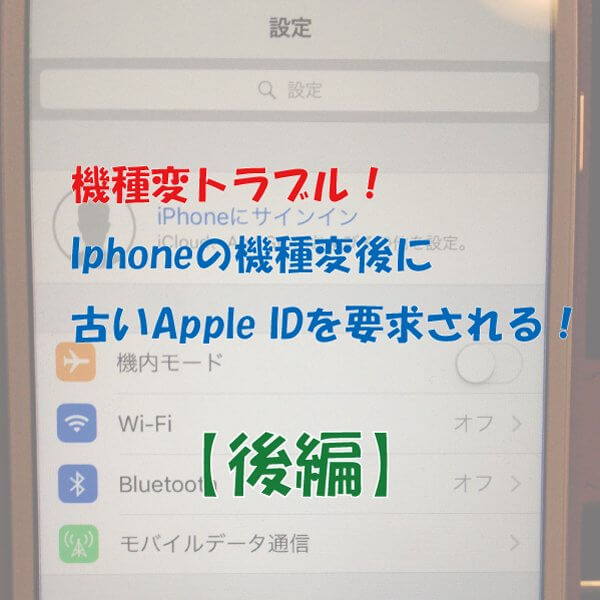
こんにちは。ブログ担当の内海です。
さて、機種変後に古いApple IDを要求されるトラブルの後編、前回の記事からの続きです。
この記事の序盤は実際にトラブルが起きている方にはあまり有益な情報ではないと思うので、次の「セキュリティー質問の答えがわかればあとはこっちのもの」まで読み飛ばして構いません。
目次
1.フリダシに戻る
奥さんが設定していた旧Apple IDのパスワードを忘れたということで、今度は旧Apple IDのパスワードを変更するためにログインを繰り返すことになりました。
ここで一つ疑問点。
Apple IDは機種変時に新しくなっていて、古い方は上書きされていてApple側では既に存在していないのではないかということ。
これは前編のときに詳しく書いていませんでしたが、実はその際にも機種変時にApple IDのパスワードがわからないということで、新規でApple IDを作成していたのです。(その時のやり取りが少々うろ覚えですが。。。)
ひとまずそれで使えはするので、古い方はそのままにするつもりだったのですが、今回の件によりやっぱり古い方のApple IDのパスワードを変更する必要が出てきてしまったということなのです。
終わらないログイン地獄
本題に戻って、ここからは参考にできるものは何もありません。
というわけで当てずっぽうで何度かパスワードを入力してみました。
すると、何度も失敗したことでアカウントがロックされてしまい、解除するにはメールを受け取るか、セキュリティー質問に答えるかという選択肢が出てきました。
当然ながら今は使えないSoftBankアドレスでは受け取ることができないので、セキュリティー質問に答えるしかありません。
ところがそれも・・・
「セキュリティー質問も覚えてないー」
とのことなので、完全に手詰まり。忘れすぎー!
しかも、設定した3つの質問のうちランダムで出る2つを答えなければなりません。
この時に出てきた質問は
- 十代の頃の親友の名前は?
- 学生時代に好きだった歌手またはバンドの名前は?
- 子供時代を過ごした町の名前は?
の3つ。
この質問内容について、奥さんによく考えてもらうと
「確か子供の頃は◯◯ちゃんとよく遊んでいてー、学生の頃は◯◯(某大物女性歌手)が好きだった」
というので、それを元に質問の答えを探りに行きます。
ここからは推理戦
「◯◯ちゃん」の本名、フルネーム、呼び名、様々なパターンで入力。
「女性歌手」についてもフルネームや、◯◯、◯◯ちゃん(漢字)、◯◯ちゃん(カタカナ)、と考えられるワードで入力。
しかし、仮に片方が合っていたとしても、もう片方が合っていなければ通らないので、組み合わせが膨大。。。
しかも、親友の子も女性歌手も本当に合っているかどうかも定かではないので、正直気が遠くなりました。
3つめの町の名前については、奥さんは子供の頃からずっと変わらず住み続けていたので、比較的簡単だと思いましたが、これもなかなか当たりません。
僕は、一度考え出すと止まらない性格なので、それから2、3日組み合わせについて考え抜きました。
奥さんからは「連絡先とかLINEのトーク履歴とかは消えちゃっても大丈夫だよ」と言われていましたので、最悪バックアップを復元しないでiPhoneを初期状態にしてしまうことも考えました。
そうすれば古いApple IDにサインインしていない状態になるので、新しいApple IDでサインインすればまっさらな状態からiPhoneを使うことが出来るようになります。
ですが、ここまで色々手を尽くしてきてあと一歩というところまで来たので、何としてもこの困難を乗り越えたい一心でした。
ついに答えが判明!
そしてついに、2つめの3つめの答えが判明!
サインインに成功しました。
2つめはやはり某大物女性歌手のフルネーム、3つめは奥さんが住んでいた町の地名でした。
町の名前はずっと市の名前でトライしていたのが落とし穴でした。
まさに謎解きゲームですw
残念ながら、1つめの答えは分かりませんでしたが、もしまた質問に答えるときもランダムで2つめの3つめが出ればサインインできます。
その後に気づいたのですが、Apple側の救済措置なのか、質問に一つ答えればサインインできるページがわかりづらいところでひっそりと存在していました。
2.セキュリティー質問の答えがわかればあとはこっちのもの
パスワードをリセットするには、
- Apple公式ページからApple IDのログインページへ行く
- 「Apple IDまたはパスワードをお忘れですか?」の項目を押して旧Apple IDを入力。
- パスワードをリセットするオプションを選択して、「続ける」を選択
- パスワードのリセット方法で「セキュリティー質問に答える」を選択し、画面の案内に沿って最後進む
これを行えばリセットが出来るはずです。
すると新しいパスワードを入力するよう画面が出ると思うので、そこにパスワードを設定すればもう残りは簡単です。
前編の記事で書いた
- Apple公式ページからApple IDのログインページへ
- 新Apple IDとパスワードを入力してログイン
アカウント → 編集 → Apple IDの変更… へと進み、旧Apple IDを入力確認コードをお伝えするメールを[旧Apple IDアドレス]へ送りましたと表示
確認コードを受け取ることはできませんが、一時的に旧Apple IDに切り替わっているので、すぐさまiPhoneを操作し、iCloudからのサインアウトを試みます。
2023/11/7追記
現在ではページの表示・文言が若干変更されていますので、以下のように進むと同様のページへ遷移できます。
3.サインインとセキュリティ → Apple ID へと進み、「新規Apple ID」ボックス内に旧Apple IDを入力
また、どうやら確認コードは今サインインしているアドレスに送られると記載されていますので、旧Apple IDのアドレスで確認コードを受け取れないということもなくなったようです。
すると、サインアウトするには「iPhoneを探す」をオフにするためのパスワードを求められるので、ここで先ほど新しく設定したパスワードを入力すれば…。
やったー!!
サインアウト成功!!
この時深夜だったので、声をひそめつつ大喜びました。
この後はiPhoneの設定画面から新しいApple IDとパスワードを入力してサインインすれば完了!
ここまでの道のり本当に長かったです。
3.今回のトラブルで得た教訓
-今後、このようなことをなくすために-
今後このようなことを起こさないよう、自戒の念も込めて以下に箇条書きで書き記しておきました。
似たようなトラブルになってしまった方も参考になればと思います。
- 自分で設定したパスワードや秘密の質問は必ず覚えておくこと!
これはApple IDに関わらず全てに言えることですね。
メモ帳に書いておくなどするのはセキュリティー的に良くないですが、忘れてしまったら元も子もありません。
頭の中で忘れないようにするのがベストなんですが、自信がなければひっそりとどこかに書いておくことも必要かもしれません。
- Apple IDはGメールのようなフリーメールを用いること!
auやSoftBankなどのようなキャリアメールを使っていると、今回のようにSoftBankからauにキャリアを替えた際に厄介なことになるため、必ずいつでもメールを受け取ることの出来るフリーメールで設定しておきましょう。
- 機種変のためにiTunesにバックアップを取る時は、必ず事前にiCloudからサインアウト!
これが今回最大の落とし穴でした。
まさかバックアップ情報にiCloudへサインインしている状態が含まれているなんて、夢にも思わなかったので。
これに気づかずに多くの人が同じトラブルに遭っているようなので、Appleやキャリアショップの店員などもこのことをもっと広めるべきだと思います。
4.さいごに
今回は上で書いた3つの事項が絡み合った複雑なトラブルだったので、それぞれの問題をひとつひとつクリアしていくのに、非常に苦労しました。
参考にさせてもらったサイトの記事は本当に助かりました。
この記事も誰かの役に立てばと思います。
最後まで読んでいただき、ありがとうございました。

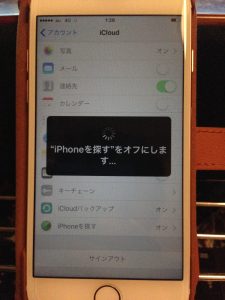
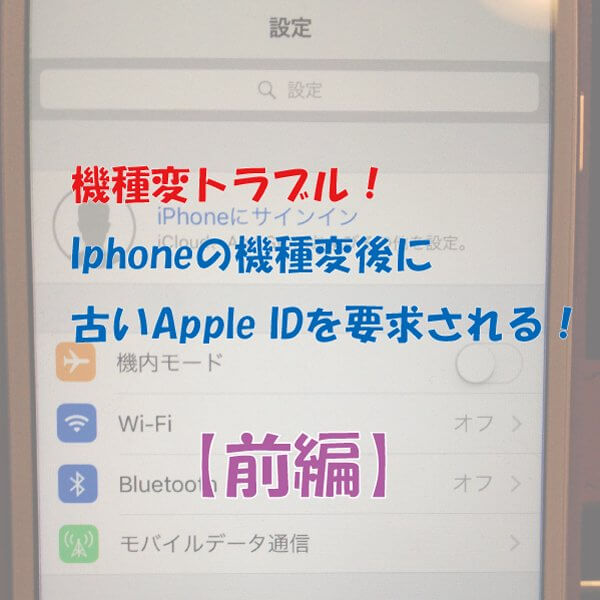

私もiphoneを機種変するたびに古いApple ID地獄に苦しみます。。。
なんとか古いApple IDとパスワードの入手に成功。
1.Apple公式ページからApple IDのログインページへ
2.新Apple IDとパスワードを入力してログイン
ここまでは出来ました。
3.アカウント → 編集 → Apple IDの変更… へと進み、
とありますが、
・アカウントセキュリティ
・アカウントの復旧
どちらでしょうか?
アカウントのみは表示されません。。。(T_T)
AK様
コメントありがとうございます。
この記事は2018年に書かれたものなので、Appleでの記載文言が若干変更されてしまっているようですね。
現在では以下のように進むと同様のページが表示されます。
ページの左側にある「サインインとセキュリティ」 → 「Apple ID」
「Apple IDを変更します」と書かれた下にある「新規Apple ID」ボックス内にメールアドレスを入力すれば「Apple IDを変更」というボタンが表示されますので、こちらを押していただければ変更できるかと思います。
ありがとうございます!
やってみます。